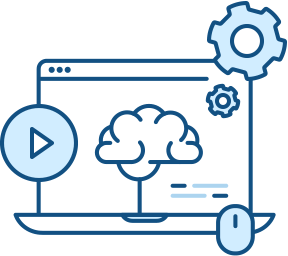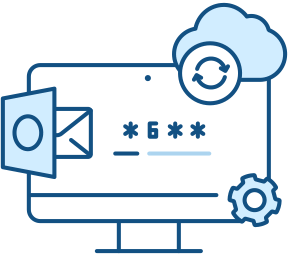Instalacja programu Veeam Agent for Microsoft Windows
Aby zainstalować Backup Agenta, trzeba się zalogować do https://vac.ergonet.pl jako
- portal administrator
- portal operator
Po zalogowaniu:
1. Wejdź do: Discovery
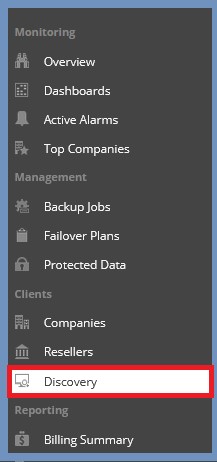
2. Otwórz kartę Discovered Computers

3. Kliknij Download Agent i wybierz Windows
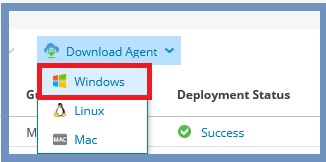
4. Kliknij plik instalatora i zainstaluj aplikację wg kroków kreatora instalacji.
Rozpoczyna się instalacja:
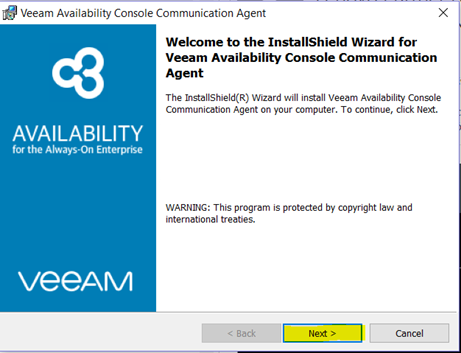
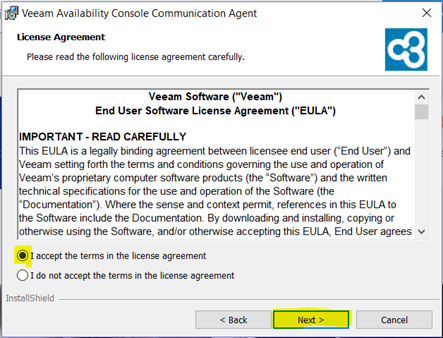
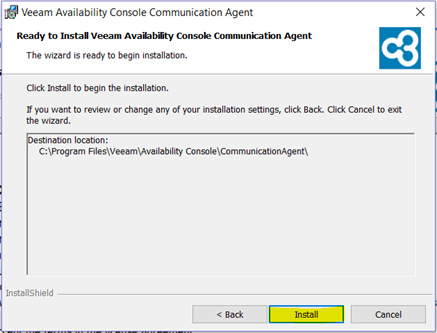
Pasek postępu instalacji….
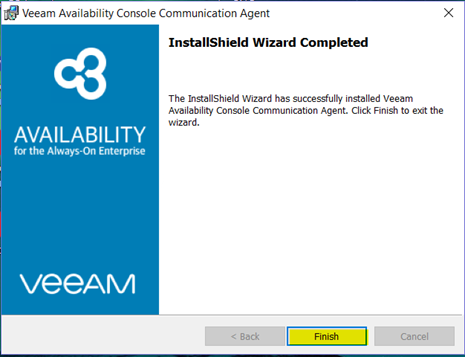
5. Po zakończeniu instalacji, proszę otworzyć aplikację z zasobnika systemowego:
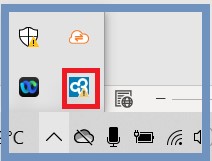
6. Uzupełnij wymagane pola i zatwierdź klikając Apply
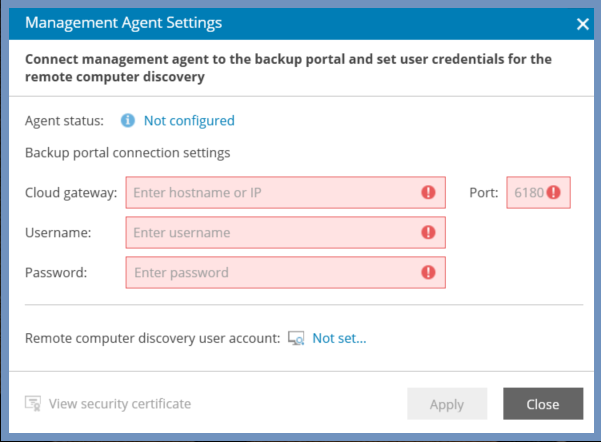
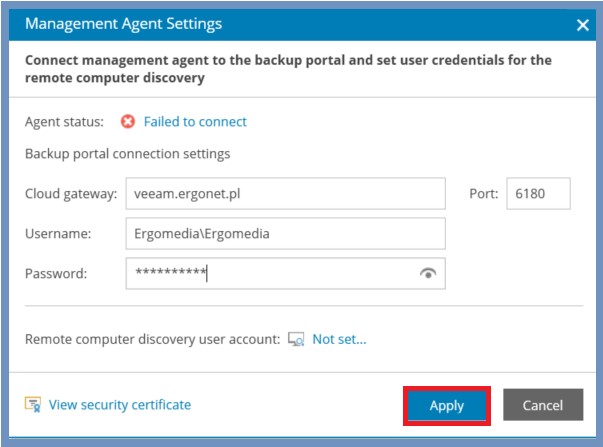
7. Zrestartuj agenta.
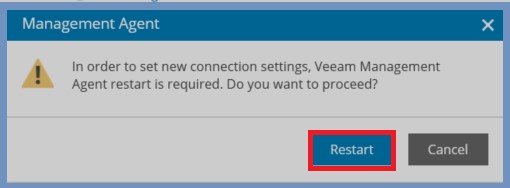
8. Poczekaj na połączenie agenta z portalem backupu.
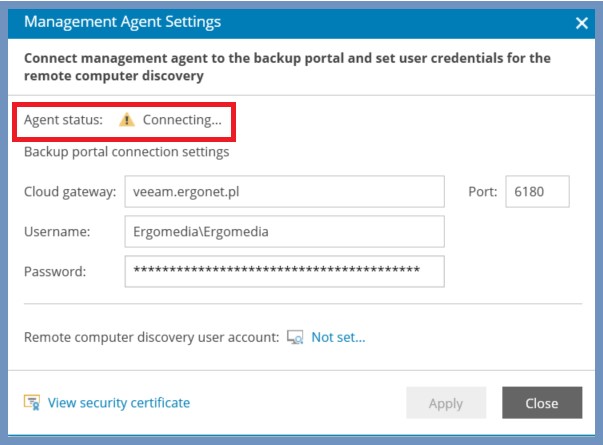
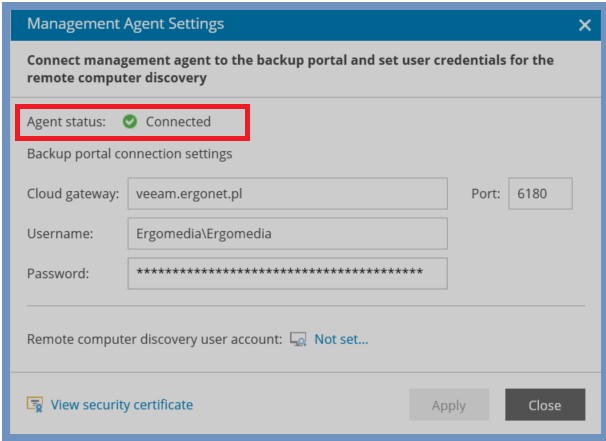
9. Kliknij Close.
Jeśli włączona jest opcja: Auto Deployment - wówczas Backup Agent zainstaluje się automatycznie (w obszarze Deployment będzie widać pasek postępu instalacji).
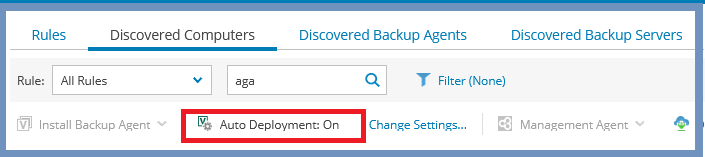

Jeśli opcja AutoDeployment jest wyłączona i chcemy zainstalować agenta samodzielnie, należy:
- wejść w Discovered Computers
- zaznaczyć właściwego agenta do zarządzania i kliknąć Install Backup Agent
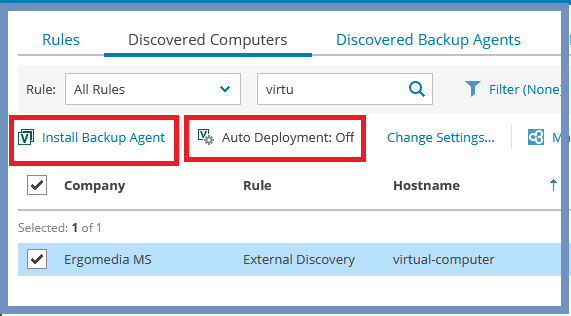

Polecamy:
-
Jak odzyskać plik lub folder z kopii zapasowej w portalu Veeam Service Provider Console.
Pliki i foldery mogą zostać odzyskane do ich pierwotnej lokalizacji lub pobrane na dysk komputera. Aby przywrócić pliki i foldery z kopii zapasowej, wykonaj następujące czynności: 1....
Czytaj więcej -
Tworzenie polityki backupu dla programu Veeam Agent for Microsoft Windows
1. Zaloguj się kontem administratora do portalu: https://vac.ergonet.pl 2. Kliknij Configuration (w prawym górnym rogu) 3. Backup policies 4. + New 5. Wpisz nazwę polityki 6....
Czytaj więcej -
Jak odzyskać plik z backupu Veeam Agent for Microsoft Windows
Jeśli przypadkowo usuniesz pliki lub pliki zostaną uszkodzone, możesz przywrócić je z kopii zapasowej.W przypadku przywracania na poziomie plików (File Level) można używać kopii zapasowych...
Czytaj więcej